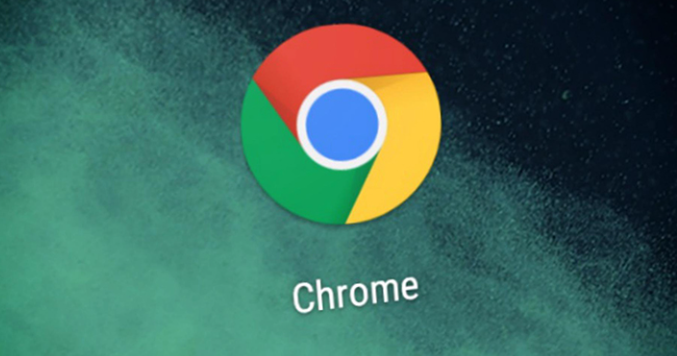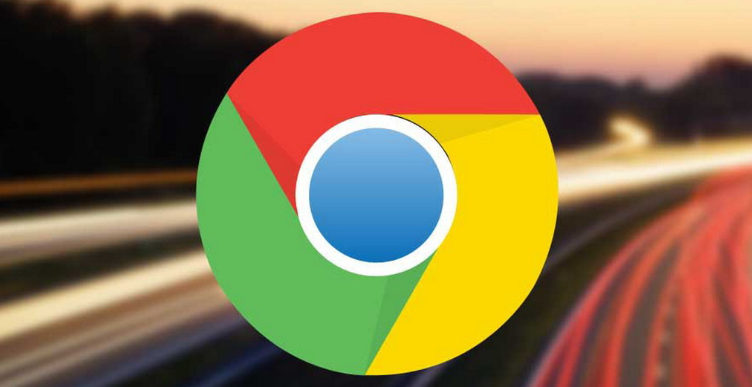如何在Chrome浏览器中管理网站的访问权限

首先,打开 Chrome 浏览器,在浏览器右上角找到三点菜单图标并点击,选择“设置”选项进入设置页面。在设置页面左侧栏中,找到“隐私与安全”板块,点击其中的“网站设置”。
接着,在“网站设置”页面里,往下滚动找到“权限”部分,这里可以看到各种权限相关的设置,如摄像头、麦克风、位置信息等。
若要管理特定网站的访问权限,可在“网站设置”页面顶部的搜索框中输入要管理的网站地址,然后按下回车键进行搜索,浏览器会跳转到该网站对应的权限设置页面。
在该页面中,能看到针对此网站的各项权限设置,比如位置、通知、摄像头、麦克风等权限的开启或关闭状态。若想更改某项权限,只需将其对应的开关切换即可。例如,若不想让某个网站获取你的位置信息,就将“位置”权限的开关切换到关闭状态;若想允许某个网站使用摄像头,就将“摄像头”权限的开关切换到开启状态。
另外,如果对某些网站的权限设置有特殊要求,还可以点击“添加”按钮,在弹出的对话框中输入网站地址,然后为其单独设置各项权限,设置完成后点击“添加”即可保存。
通过以上步骤,就能在 Chrome 浏览器中方便地管理网站的访问权限,满足不同网站的使用需求,保障个人隐私和上网安全。